삼성 갤럭시 노트 5 공장 초기화, 즉 데이터 삭제 순서와 방법에 대해 사진으로 자세하게 설명을 드립니다.
보통 2가지 방법을 많이 사용을 하는데, 1. 설정으로 하는 휴대폰 초기화, 2. 물리적인 버튼으로 하는 공장 초기화 방법입니다.
2가지 방법으로 초기화 했을 경우는 데이터를 복구할 수 없기 때문에, 중요한 내용이 있으면 다른 곳에 저장시켜 놓고 하셔야 합니다.
데이터 삭제를 하기 위해서는 기본적으로 배터리가 어느 정도 있어야 가능합니다. ( 최소 20프로 이상 - 배터리 성능에 따라 충전기에 연결한 다음 하는 것도 좋습니다. )
1. 물리적인 버튼으로 하는 공장 초기화 방법과 순서입니다.
( 먼저 갤럭시 노트5는 OEM 잠금 해제를 해주셔야 합니다. 구글 잠김 = 구글락이 걸릴 수 있기 때문에 개발자 모드에서 OEM 잠금 해제를 해주세요. )
갤럭시 S2, S3, S4, S5, S6, S7, 노트2, 노트3, 노트4 기종들도 보통 비슷한 방식이라 생각하시면 됩니다.
홈 버튼 있는 기종들은 방식이 비슷하지만, 모델과 안드로이드 버전에 따라 약간은 다를 수 있습니다.
전원 끔 >>> 왼쪽 볼륨 상 버튼 + 아래 홈 버튼 동시에 누른 다음, 전원 버튼을 누름 >>> 전원이 켜지고 삼성 로그 나온 이후, 버튼에 손을 뗌 >>> 기다리면 리커버리 모드 진입 >>> 볼륨 하 버튼으로 Wipe data/factory reset 움직임 >>> 전원 버튼 선택 >>> 볼륨 하 버튼으로 Yes 움직임 >>> 전원 버튼 선택 >>> 약간 대기 후 Reboot system now 전원 버튼으로 선택 >>> 저장된 데이터에 따라 5-10분 정도 걸림 >>> 세팅 첫 화면



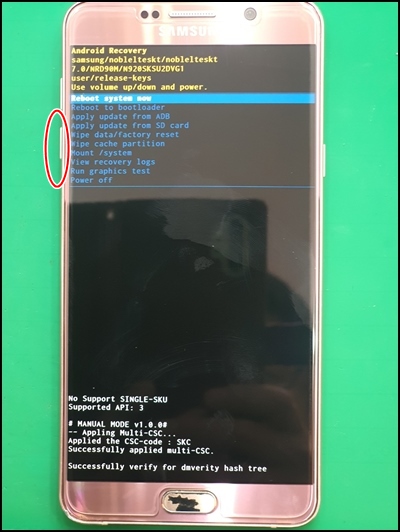



Yes를 선택하게 되면 삼성 갤럭시 노트5에 저장된 내용이 삭제가 되고, 더 이상은 복구가 안됩니다.
중요한 내용이 있으면 절대 선택하시면 안 됩니다.


보통 모든 과정은 10분 정도 걸리지만, 저장된 데이터가 많으면 더 많은 시간이 걸릴 수 있습니다.
모델에 따라, 안드로이드 버전에 따라, 구글 계정 방식에 따라 약간은 다르지만, 노트5 이후에 나온 기종들은 OEM 잠금 해제를 한 다음 물리적인 버튼 공장 초기화를 해주어야 합니다.


OEM 잠금 해제 방법을 모르시는 분들은 밑에 내용을 확인해주세요.
LG, 삼성 스마트폰 OEM 잠금 해제 순서 및 방법
구글락을 피하기 위해서, 공장 초기화를 하기 전에 OEM 잠금 해제를 합니다. LG 스마트폰과 삼성 스마트폰 OEM 잠금 해제를 하는 순서 및 방법에 대해 사진으로 설명을 드립니다. 같은 안드로
jeyjin001.tistory.com
2. 일반적인 설정으로 휴대폰 초기화 즉 데이터 삭제를 하는 방법입니다.
설정 >>> 일반 >>> 초기화 >>> 디바이스 전체 초기화 >>> 디바이스 초기화 >>> 모두 삭제 >>> 재부팅 >>> 보통 저장된 데이터에 따라 5-10분 정도 걸림 ( 배터리가 어느 정도 있어야 합니다. ) >>> 세팅 첫 화면



보통 삼성 갤럭시 기종들은 위쪽에서 쓸어내리면서 터치를 하면, 맨 오른쪽 상단에 작은 톱니바퀴 모양의 설정이 보입니다.
다른 방법으로는, 앱스로 들어가서 설정을 선택하시면 됩니다.
요즘 최신 기종들은 중간에서 위나 아래로 쓸어내리거나, 올리면 모든 앱들이 나옵니다.
보통 설정은 기본 앱이기 때문에, 처음 화면에 있습니다.



간혹, 기본 설정 및 네트워크 설정이 잘 못 되어서 되돌리고 싶을 때는 다른 메뉴를 선택하면 됩니다.
보통은 사용할 일이 없지만, 설정을 실수로 아이들이 바꾸거나 했을 때 사용합니다.
자판 방식, 볼륨, 언어 등은 기본 설정으로 초기화를 하면 됩니다.
네트워크 설정 초기화는 3G, 4G LTE 우선 모드 및 통신사 선택 등과 와이파이 등의 설정을 초기화할 때 합니다.
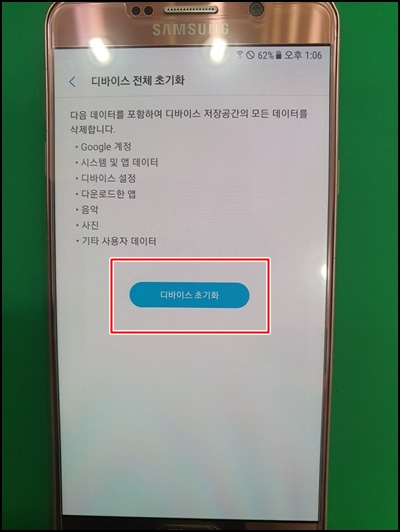
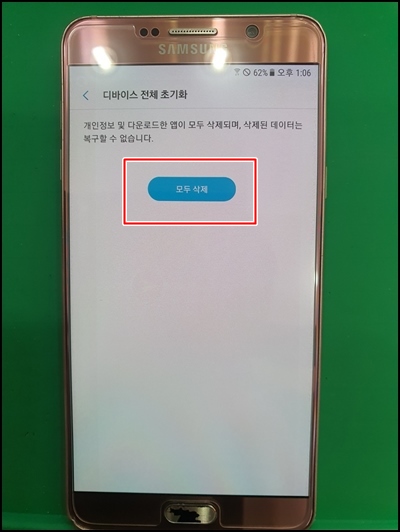



가장 기본적인 초기화 방법입니다.
삼성 계정, 구글 계정으로 초기화 제한을 두는 경우에는 비밀 번호를 몰라서 진행이 안될 수도 있습니다.
이런 경우, OEM 잠금 해제를 한 후에 버튼으로 공장 초기화를 진행합니다.
설정으로 삼성 스마트폰을 삭제하는 경우는, 보통 비슷하기 때문에 방식만 알면 누구나 할 수 있습니다.
요즘 최신 기종들은 삼성 계정을 만드는 경우가 많은데, 비밀 번호를 몰라서 고생하는 경우도 있습니다.
2가지 방법 버튼으로 하는 물리적인 공장 초기화, 설정으로 디바이스 초기화하는 순서를 사진으로 보여드렸습니다.
삼성 갤럭시 노트5 등을 중고폰으로 매매하거나, 다른 분들에게 줄 때는 데이터 삭제를 위 방식대로 미리 하면 됩니다.
휴대폰 관련 유용한 정보를 더 보시려면 춘천 정문통신 카페와 블로그에서 확인해 주세요.
'스마트폰 공장 초기화 방법' 카테고리의 다른 글
| 삼성 갤럭시 A9 5G 공장 초기화 A908 - 삼성 계정 비번 모를 때, 삭제 방법 (0) | 2022.09.05 |
|---|---|
| 삼성 갤럭시 S8, S8+ 공장 초기화 - 데이터 삭제 순서 방법 (0) | 2022.09.04 |
| LG G7 공장 초기화 - 휴대폰 데이터 삭제 방법 [ G8, V30, 40, 50 등도 비슷함 ] (0) | 2022.08.23 |
| LG G3 공장 초기화 - 데이터 삭제 방법 및 설명 [ F400, F460 캣6 포함 ] 히든메뉴 추가 (0) | 2015.06.28 |
| LG g2 공장 초기화 - 데이터 삭제 방법 및 설명 [ F320] 히든 메뉴 방식 추가 (0) | 2014.10.10 |




댓글